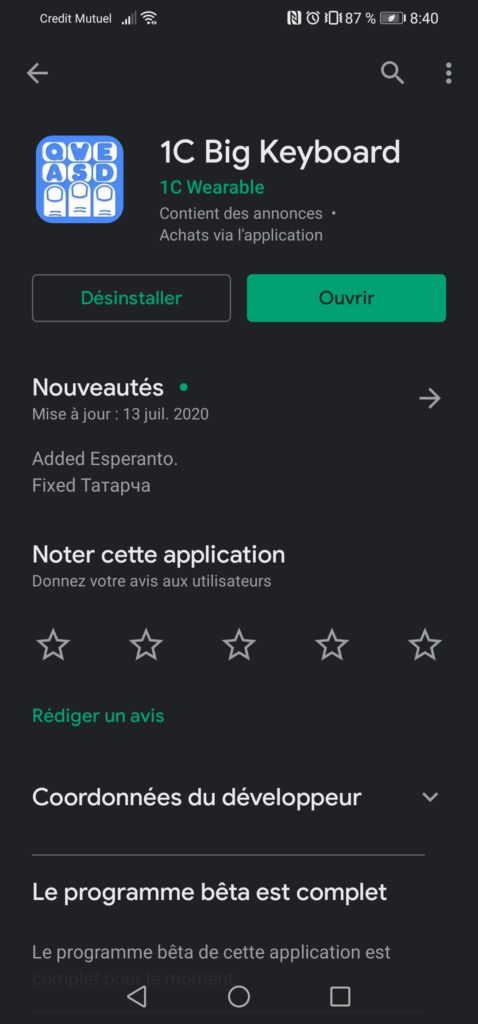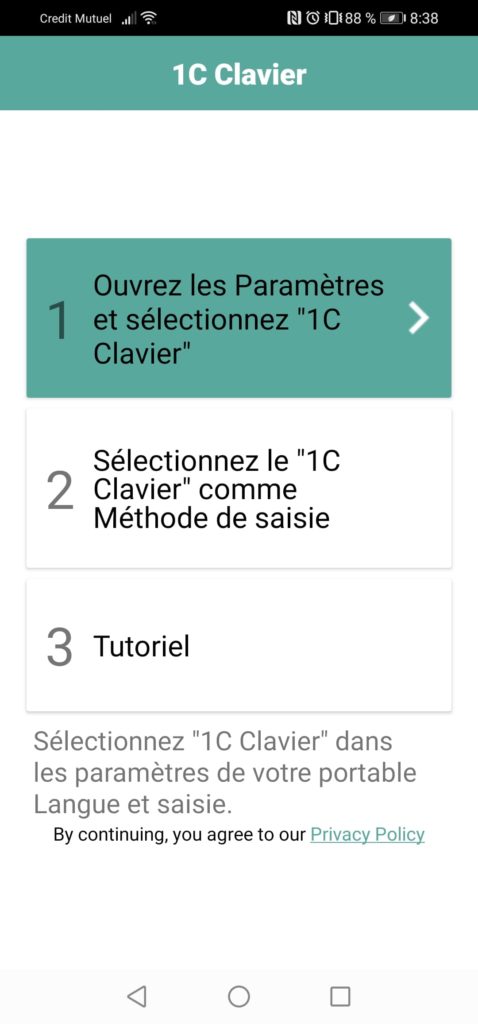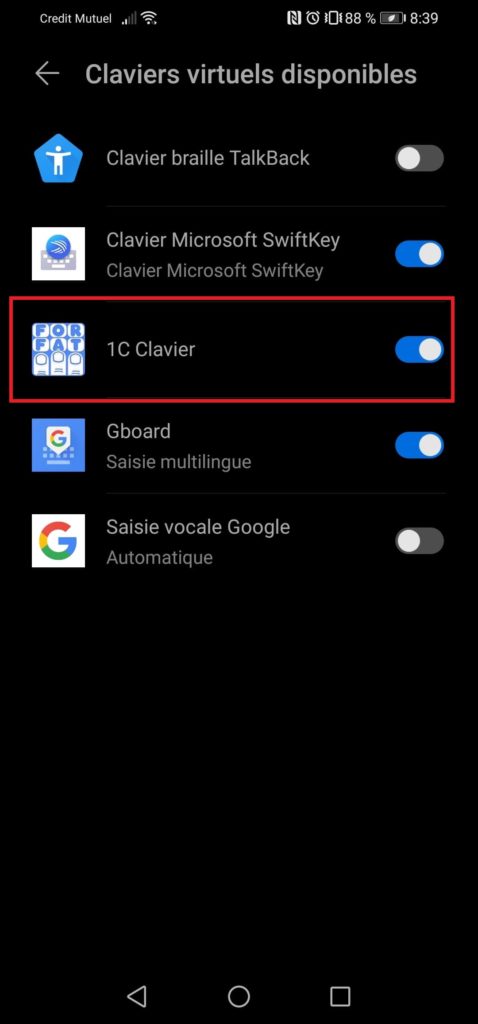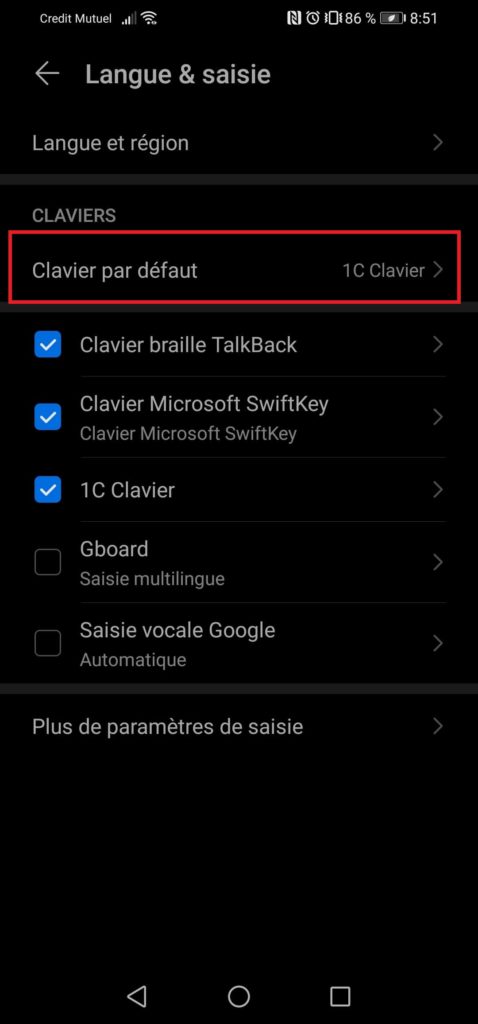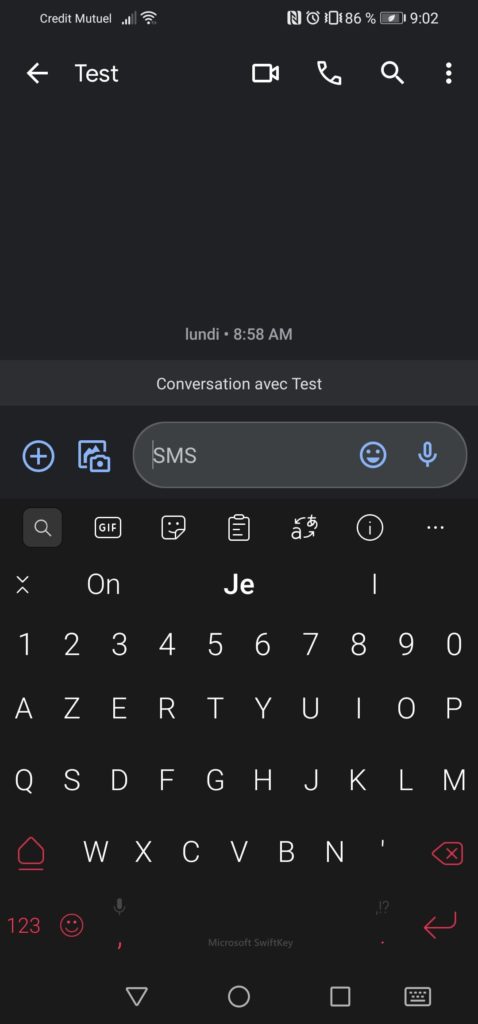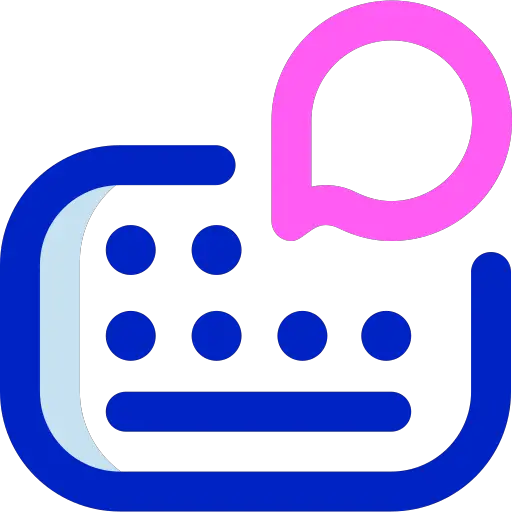
Android est bien connu pour sa personnalisation presque sans limite. Si vous creusez un peu dans le monde des applications disponibles, vous vous rendez compte qu’il en existe pour pratiquement tout.
Cela vous donne l’opportunité de paramétrer et organiser votre smartphone comme bon vous semble. Aujourd’hui, nous nous attarderons sur la personnalisation du clavier.
En effet, il est possible de changer de clavier sur votre Android de façon à obtenir un format qui vous convient le mieux. Que ce soit pour customiser les couleurs, la forme des touches, ou encore la taille, il existe des dizaines de raisons de vouloir changer de clavier.
Voici donc un guide simple et détaillé pour vous expliquer comment changer de clavier sur votre smartphone Android. Dans un premier temps, vous allez devoir télécharger une application de clavier. Ce sera la 1ère étape afin de paramétrer un nouveau clavier par la suite.
Télécharger une application pour changer de clavier sur son smartphone Android
Par défaut, la majeure partie des smartphones Android possèdent le clavier SwiftKey. C’est le clavier installé sur tous les nouveaux téléphones Android. Comme expliqué dans cet article, il est donc possible de le remplacer.
Les choses étant bien faites sur Android, vous aurez la possibilité en un clic de changer de clavier à nouveau s’il ne vous convenait pas.
Voici donc la manipulation à effectuer. Nous réalisons ici le test avec un clavier disponible sur le Play-Store en téléchargement gratuit.
Nous avons choisi ici un clavier spécifique pour gros doigts, qui permettra d’écrire plus facilement sans faute de frappe. L’objectif est donc clairement d’optimiser sa technique de frappe. Comme pour beaucoup de raisons différentes, il sera très pratique de changer de clavier ici. Voici la méthode :
- Dans le Play-Store de votre téléphone, tapez clavier, ou ici spécifiquement 1C Big Keyboard
- Téléchargez l’application que vous préférez
- Installez là, puis lancez là
- A partir de là, ce clavier sera disponible dans les claviers virtuels que vous possédez. Il suffit de l’activer en validant le bouton coulissant (comme sur l’image de droite)
Comment changer et choisir le bon clavier sur son smartphone Android
Imaginons que vous ayez téléchargé plusieurs applications de clavier sur votre téléphone. peut être que vous aimeriez de temps en temps utiliser l’un puis changer pour une autre application.
Voici les détails sur les paramétrages de votre clavier par défaut. C’est celui qui apparaîtra dès que vous ouvrirez une application de messagerie. Il est possible que la manipulation varie selon la version d’Android que vous possédez.
La chose commune à toutes les versions, sera l’onglet d’options Langues et Saisies. Il est parfois disponible directement depuis les paramètres de votre smartphone.
- Allez dans les paramètres de votre téléphone
- Ouvrez l’onglet Systèmes et mises à jour
- Allez dans Langues et Saisies
- A partir de là, choisissez le clavier par défaut que vous voulez utiliser. Pour notre exemple cité plus haut, nous avons choisi 1C clavier, nous permettant d’obtenir des touches plus grosses
Voici donc comment installer et utiliser un autre clavier sur votre smartphone Android. Il existe une dernière petite astuce, vous permettant de changer de clavier directement depuis le menu de frappe, lorsque vous écrivez votre message.
Changer de clavier directement depuis votre clavier actif
Cette fonction permet en 3 clics de switcher de clavier lorsque vous êtes en train d’écrire. Cale peut s’avérer très pratique si vous avez l’habitude de changer souvent de clavier. Voici comment faire. Attention, cette manipulation n’est pas disponible sur tous les claviers Android.
Attention : Il faut cocher au préalable dans Langues et Saisies les claviers que vous souhaitez voir apparaître dans votre liste rapide, autrement ils ne seront pas disponible pour un changement rapide.
Si vous ne voyez pas le petit logo en forme de clavier comme ci dessous sur l’image, alors votre Android ne vous le permet pas. Vous aurez à repasser par les paramètres de votre téléphone pour choisir un autre clavier. Si vous avez le petit logo de clavier, voici comment faire :
- Appuyez sur le petit logo représentant un clavier en bas à droite de votre écran
- Choisissez un autre clavier dans votre liste
- Le tour est joué, en 2 clics vous avez changé de clavier
Voici donc un petit guide sur le changement de clavier sur smartphone Android. Si toutefois, c’est plutôt la langue du clavier que vous souhaitez changer, voici un article détaillé à ce sujet :